[2022] Kuinka poistaa aktivointilukko ilman aikaisempaa omistajaa?
Kunnostetut iPhonet tai iPadit ovat olleet varteenotettava vaihtoehto yhä useammalle ihmiselle, etenkin kun suuri matkapuhelinvalmistaja Apple tarjoaa virallisia ostokanavia. Kuitenkin monet ihmiset ostavat käytettyjä puhelimia ei-tuttavien kautta, jotka käyvät kauppaa omilla Apple-laitteillaan. Joten herää kysymys: Kuinka poistaa Find My iPhone -aktivointilukko ilman aiempaa omistajaa? Siitä on tullut ihmisten huomion keskipiste.
Syy voi vaihdella, mutta toipumisprosessi voi olla ärsyttävää. Onneksi on olemassa useita oikeita lähestymistapoja ja vaihtoehtoja, jotka voivat auttaa tilanteessa. Tämä artikkeli esittelee sinulle joitain yksinkertaisia ja tehokkaita temppuja aktivointilukon poistamiseksi, vaikka häviät apua edellisiltä omistajilta.
- Miksi Apple-laitteet lukittuu aktivointilukon takia [Yksinkertainen yleiskatsaus]
- Tapa 1: Poista aktivointilukko ilman edellistä omistajaa DrFoneToolilla [iOS 9 ja uudemmat]
- Tapa 2: Poista Applen virallisen tuen aktivointilukko ilman aikaisempaa omistajaa
- Tapa 3: Poista aktivointilukko ilman edellistä omistajaa DNS:n kautta
- Tapa 4: Poista aktivointilukko ilman edellistä omistajaa iCloud Webin kautta
Miksi Apple-laitteet lukittuu aktivointilukon takia [Yksinkertainen yleiskatsaus]
Jos jotkut käyttäjät eivät tiedä Aktivointilukkoa, annamme siihen yksinkertaisen johdannon. Applen mukaan ‘Activation Lock on ominaisuus, joka on suunniteltu estämään ketään muita käyttämästä iPhonea, iPadia, iPod touchia tai Apple Watchia, jos se katoaa tai varastetaan. Aktivointilukko otetaan käyttöön automaattisesti, kun otat Find My iPhone käyttöön. Vaikka tyhjennät laitteesi etänä, aktivointilukko voi edelleen estää ketään aktivoimasta laitettasi uudelleen ilman lupaasi. Sinun tarvitsee vain pitää Find My iPhone päällä ja muistaa Apple ID ja salasana.’
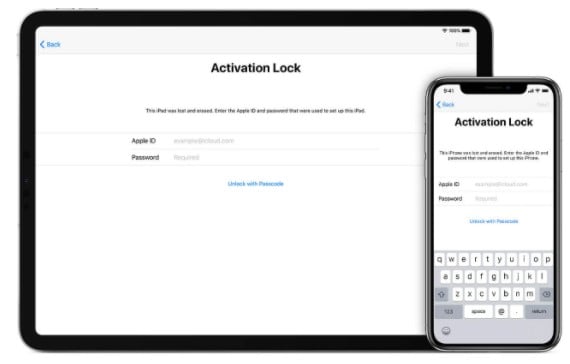
Tosin sillä on hyvät puolensa seurattavana, mutta sillä on haittoja tietyille ihmisille. Tässä on aktivointilukon edut ja haitat.
Plussat
- Etsi ja toista ääni Find My iPhone -toiminnolla puuttuvissa Apple-laitteissa, kuten iPhonessa, iPadissa, Macissa jne
- Suojaa tiedot, jos laite varastetaan
MIINUKSET
- Tee ensimmäisestä käyttöprosessista hankalampi, jos et voi hankkia iCloud-kirjautumistietoja edelliseltä omistajalta käytetyn iPhonen ostamisen jälkeen
Tämän pienen ongelman ratkaisemiseksi tässä viestissä tarjoamme sinulle neljä tehokasta ratkaisua, joiden avulla voit poistaa aktivointilukon ilman aiempaa omistajaa.
Tapa 1: Poista aktivointilukko ilman edellistä omistajaa DrFoneToolilla [iOS 9 ja uudemmat]
Ilman edellisen omistajan valtuustietoja tai iCloud-kirjautumistietoja, DrFoneTool – näytön lukituksen avaus (iOS) voisi tehdä suuren palveluksen. Se koskee sekä MacBookia että Windowsia, ja se on ammattimainen ohitustyökalu iCloud-aktivointilukitukseen. Seuraavat vaiheet auttavat sinua poistamaan iCloud-aktivointilukon.
DrFoneTool käyttää iOS-laitteitasi muutamalla napsautuksella. Seuraa alla olevia videoohjeita poistaaksesi iPhonen/iPadin aktivointilukon ilman edellistä omistajaa:
Vaiheittainen opas Windows-käyttäjille
Vaihe 1. Käynnistä ja asenna DrFoneTool tietokoneellesi ja valitse Screen Unlock sen kotisivulta.

Vaihe 2. Valitse ‘Avaa Apple ID‘-tilassa ja napsauta ‘Rpoista Active Lock‘ ohittaaksesi iCloud-aktivointilukko. Napauta sittenKäynnistä‘.

Vaihe 3. Jos laitteesi on murrettu onnistuneesti, napsauta ‘Jailbreak päättynyt‘ jatkaaksesi prosessia. Mutta jos ei, voit seurata suoraan Jailbreak opas jailbreak laitteesi, koska markkinoilla ei tällä hetkellä ole suoraa jailbreak-työkalua Windows-järjestelmälle.

Vaihe 4. Vahvista sitten sopimus ja rastita se ennen kuin aloitat iCloud-aktivointilukon poistamisen.
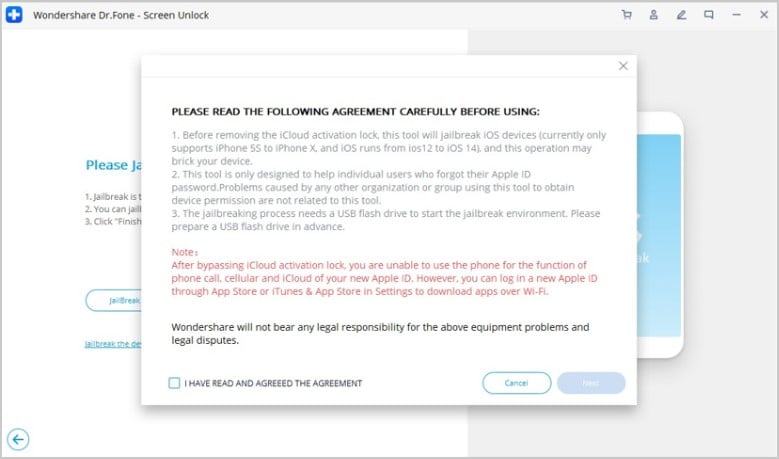
Vaihe 5. Liitä seuraavaksi iOS-laitteet tietokoneeseesi. Varmista, että USB-yhteytesi on vakaa ja että olet avannut laitteen näytön.
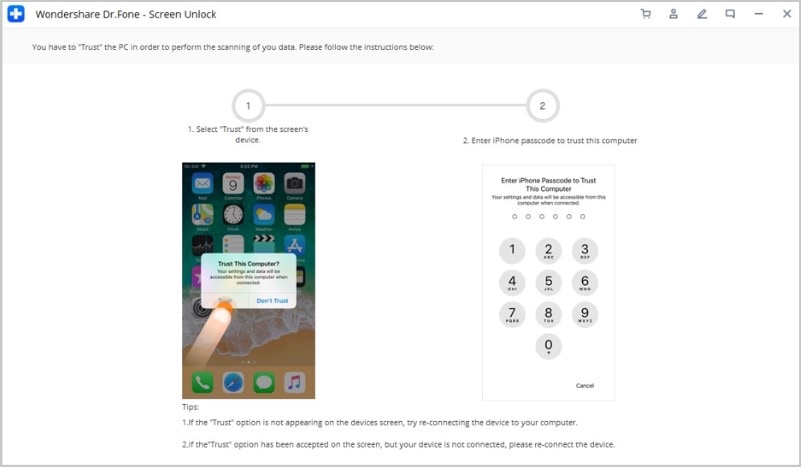
Vaihe 6. Vahvista sitten laitteesi tiedot. Jos ongelmaa ei ole, napsauta ‘Aloita lukituksen avaaminen’ Siirtyä eteenpäin.
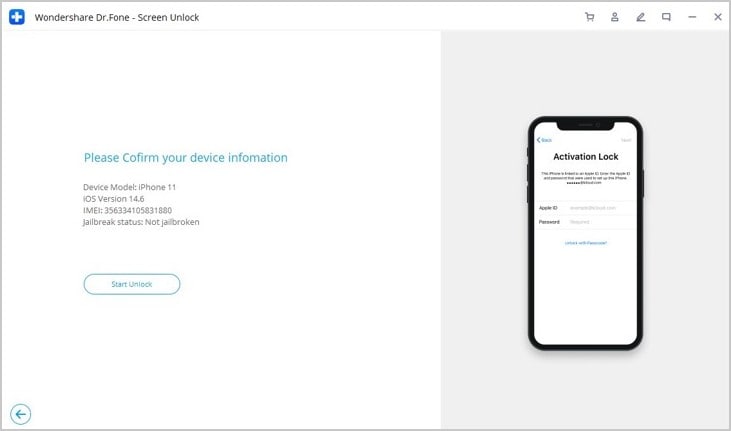
Vaihe 7. Odota hetki, Screen Unlock ohittaa aktivoidun iCloudin. Aktivointilukko poistetaan onnistuneesti muutamassa sekunnissa, kuten näet alla oleva sivu.

Huomautus: Joitakin ongelmia esiintyy, jos et noudata oikeita ohjeita iPhonen karkottamiseksi Windows-tietokoneessa. Ja kun iOS-laitteen lukitus on avattu, älä nollaa tai palauta laitetta. Muussa tapauksessa vanha iCloud-aktivointilukko tulee uudelleen näkyviin.
Vaiheittainen opas Mac-käyttäjille
Vaihe 1. Käynnistä ja asenna DrFoneTool Mac-tietokoneellesi ja valitse Screen Unlock sen kotisivulta.
Vaihe 2. Napsauta ‘Unlock Apple ID’ -moduulia jatkaaksesi.
Vaihe 3. Se on sama kuin käyttöprosessi Windowsissa, jos laitteesi jailbreak on onnistunut, napsauta ‘Finished jailbreak’. Jos et, noudata Jailbreak opas jatkaa.
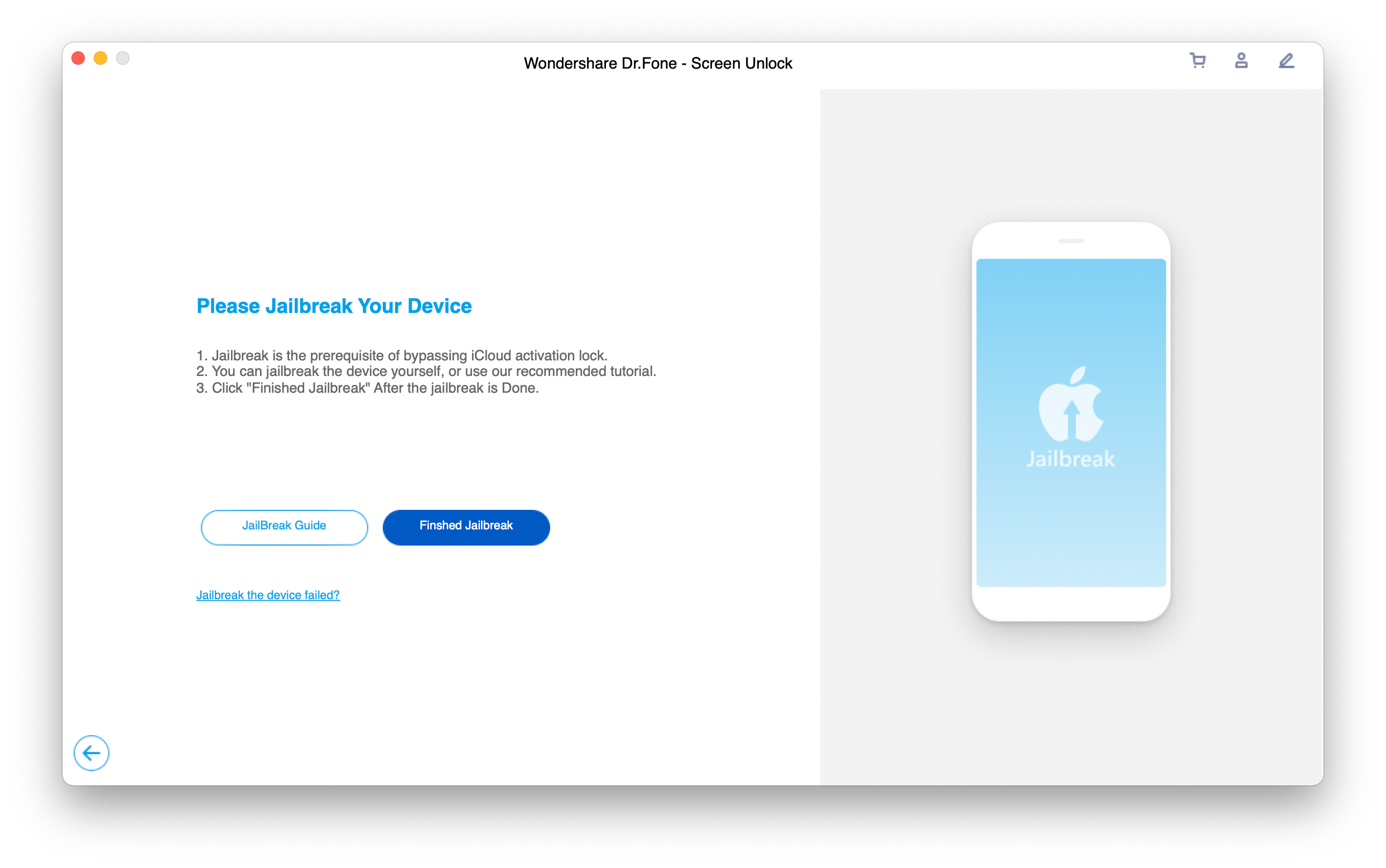
Vaihe 4. Lue sopimus huolellisesti, vahvista ja merkitse se ennen kuin aloitat iCloud-aktivointilukon poistamisen.
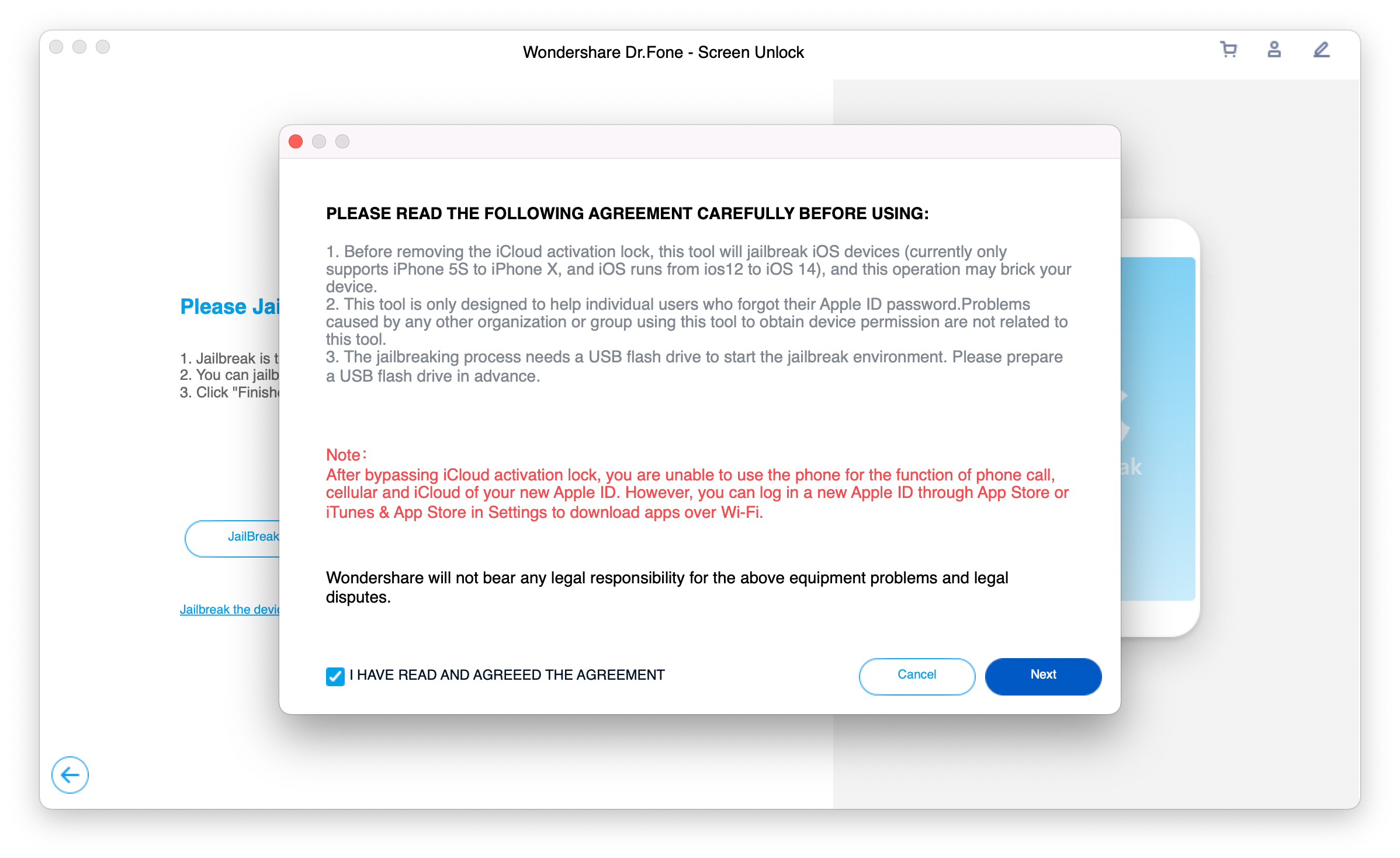
Vaihe 5. Tarkista ja vahvista laitteesi tiedot. Jos ongelmaa ei ole, jatka napsauttamalla Aloita lukituksen avaaminen.
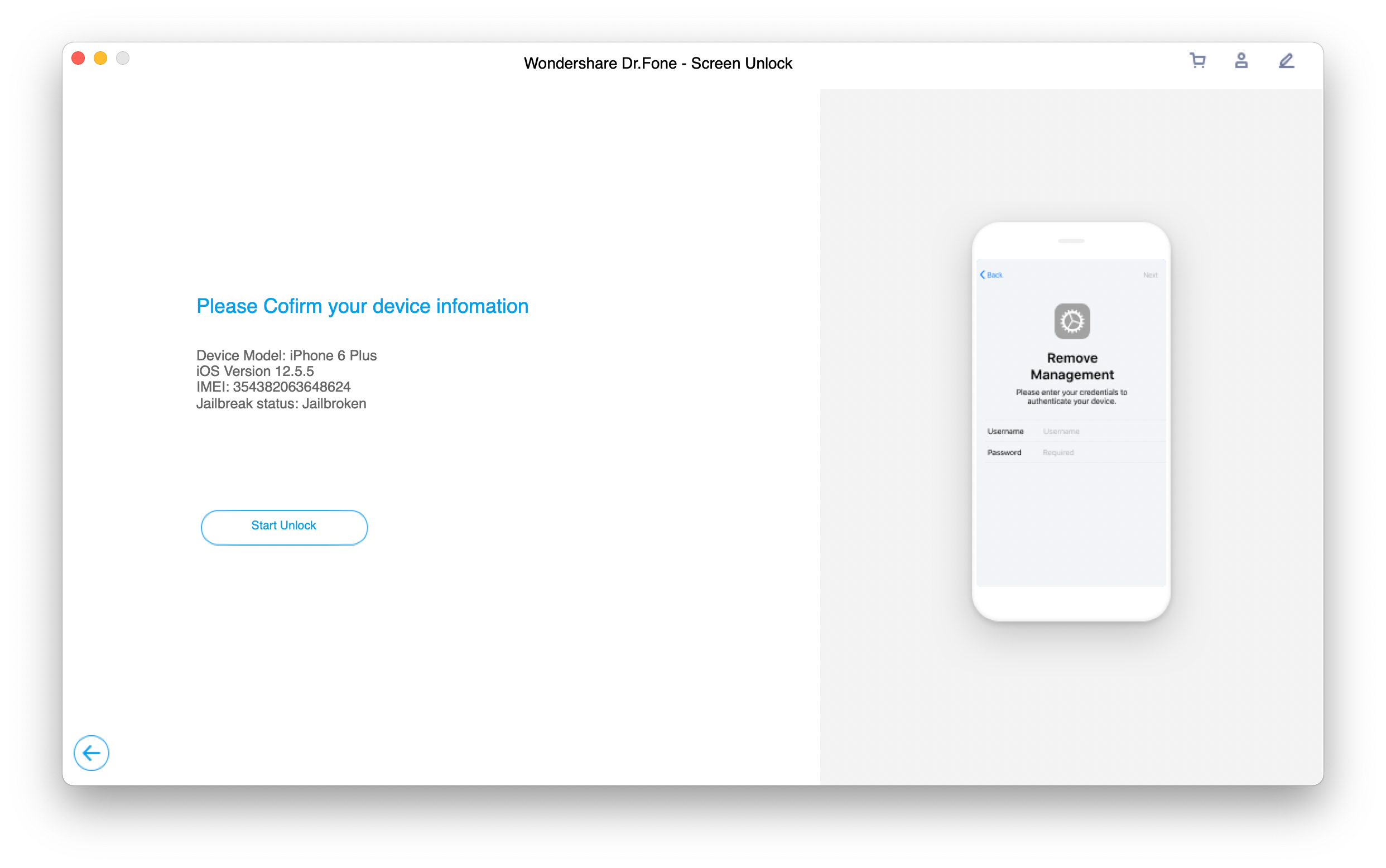
Vaihe 6. Sitten DrFoneTool Screen Unlock aloittaa lukituksen avausprosessin, kestää vain muutama minuutti sen valmistumiseen.
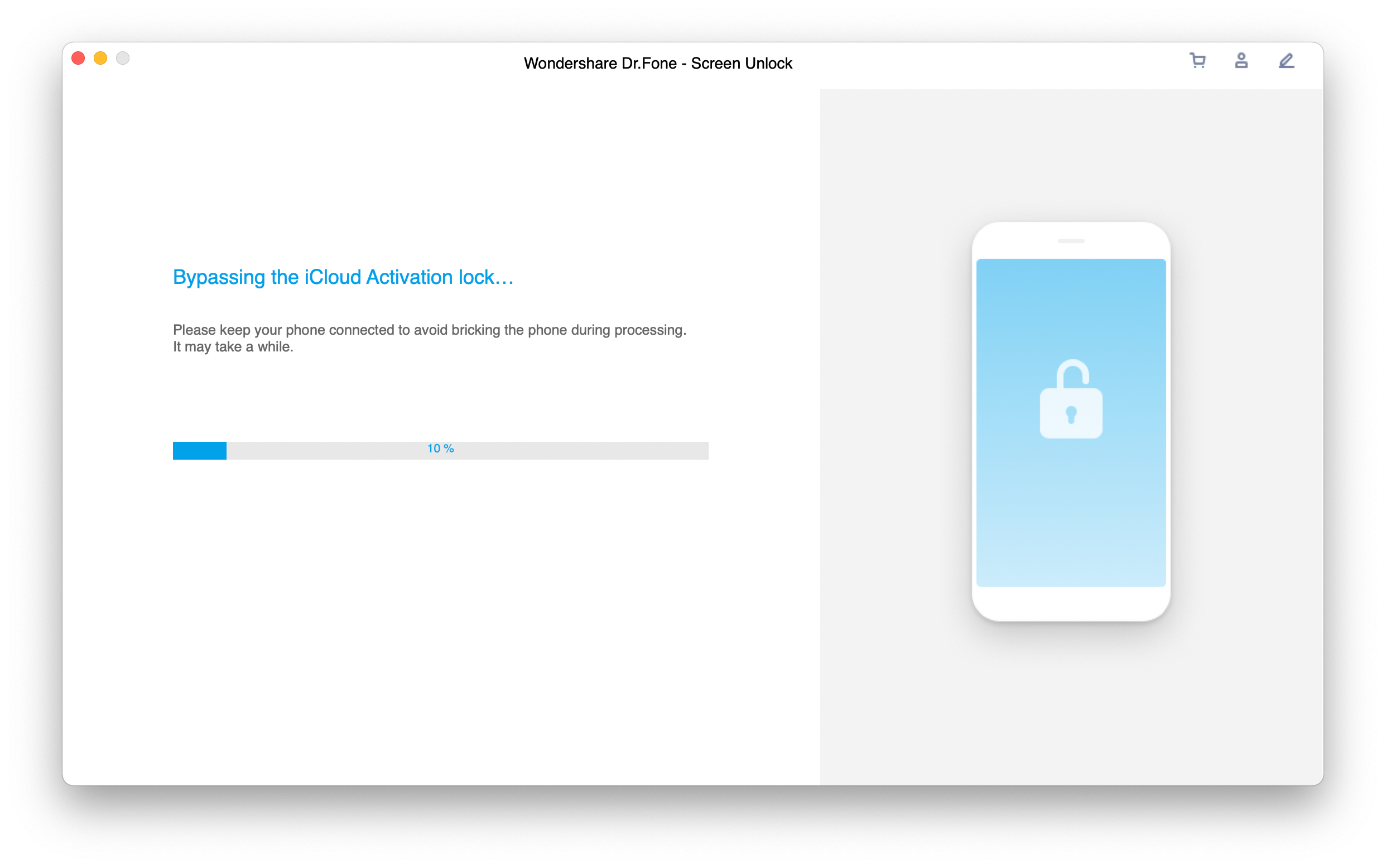
Vaihe 7. Hetken kuluttua se näyttää seuraavan käyttöliittymän, kuten alla, kun se on valmis.
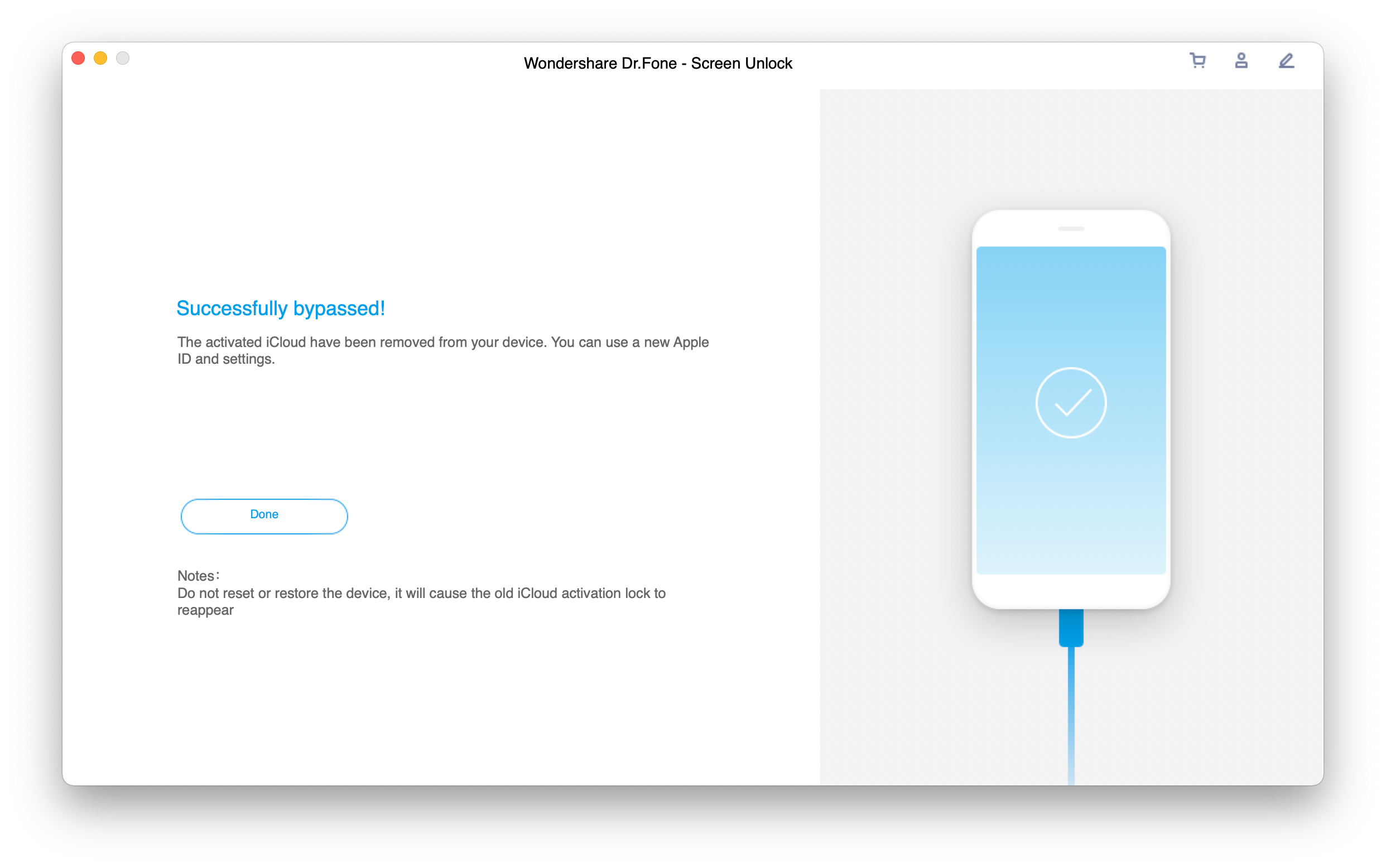
Tapa 2: Poista Applen virallisen tuen aktivointilukko ilman aikaisempaa omistajaa
Tämä menetelmä voi olla erittäin hyödyllinen, mutta ei niin helppo, koska sinun on hankittava ensin ostotosite edelliseltä omistajalta. Kun olet hankkinut tarvittavat asiakirjat, kaikki sujuu helposti. Mene ja ota yhteyttä Apple-tuki, Applen henkilökunta voi tukea sinua. He vahvistavat puhelimen alkuperäisen omistajan ja auttavat sitten avaamaan laitteen lukituksen. Ostotodistuksen lisäksi he voivat pyytää muita asiakirjoja sekä esimerkiksi henkilökorttejasi. He poistavat aktivointilukon laitteestasi, jos ostoasiakirjasi ovat laillisia.
Applen tukea voi pyytää kahdella tavalla:
- Offline-menetelmä – Vieraile Apple Storessa ostotodistuksen kanssa.
- Online-menetelmä – Soita Apple-tukeen tai käy sen kautta virallinen nettisivu saadaksesi etäapua aktivointilukon poistamisessa.
Heidän edustajansa tarjoavat sinulle tarvittavaa tukea ja apua prosessin aikana.
Tapa 3: Poista aktivointilukko ilman edellistä omistajaa DNS:n kautta
Aktivointilukot on vaikea päästä läpi, mutta onneksi harvat menetelmät toimivat. DNS-menetelmä voi myös auttaa sinua ohittamaan aktivointilukon ja pääsemään laitteeseen. Parasta on, että et tarvitse edellistä omistajaa tai ostotodistusta.
DNS-menetelmä on tehokas tapa poistaa iPhonen aktivointilukko ilman edellistä omistajaa. Se toimii käyttöjärjestelmässä, joka on käynnissä vanhemmissa versioissa. Se on yksinkertainen tekniikka tekniselle henkilölle, ja se toimii sekä iPhonessa että iPadissa. Tämä menetelmä hyödyntää laitteen Wifi DNS -asetuksia. Seuraa vaiheita:
Vaihe 1: Aseta iPhone uudeksi laitteeksi.
Vaihe 2: Yhdistä WiFi-verkkoon Wifi-asetukset-sivulla. Ja napauta ‘i” -kuvaketta verkkosi nimen vieressä.
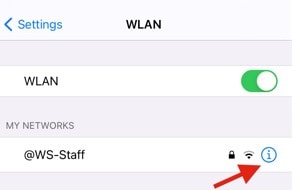
Vaihe 3: Napauta seuraavassa näytössä Configure DNS -vaihtoehtoa.

Vaihe 4: Valitse ‘Käsikirja’ vaihtoehto sivulta alla.

Vaihe 5: Napauta ‘+ Lisää palvelin’ja kokeile jotakin seuraavista DNS-arvoista:
- USA: 104.154.51.7
- Etelä-Amerikka: 35.199.88.219
- Eurooppa: 104.155.28.90
- Aasia: 104.155.220.58
- Australia ja Oseania: 35.189.47.23
- Muut: 78.100.17.60
Vaihe 6: Puhelimesi lukitus avataan.
Plussat:
- Tämä prosessi voidaan tehdä manuaalisesti laitteiden Wi-Fi-asetuksista.
- Se ei vaadi ulkoista laitetta tai ohjelmistoa.
Miinukset:
- Prosessi voi olla hieman monimutkainen ei-tekniselle henkilölle.
- Menetelmä ei ehkä toimi iPhonen tai iPadin uusimmissa versioissa.
Tapa 4: Poista aktivointilukko ilman edellistä omistajaa iCloud Webin kautta
Jos et saa yhteyttä edelliseen omistajaan, mutta olet edelleen yhteydessä häneen, hän voi silti avata puhelimesi lukituksen etänä seuraamalla ohjeita. Tämä koko prosessi voidaan suorittaa etänä iCloud webin avulla. Jos edellinen omistajasi tekee yhteistyötä, he voivat auttaa prosessissa.
Prosessi sisältää muutaman vaiheen iPhonen poistamiseksi heidän tilistään etänä. Tämän prosessin jälkeen voit määrittää laitteesi uudeksi puhelimeksi. Aktivointilukko poistetaan pysyvästi puhelimestasi.
Tässä ovat vaiheittaiset ohjeet iPhonen/iPadin aktivointilukon poistamiseksi ilman, että edellinen omistaja käyttää iCloud-verkkoa. Voit jakaa nämä vaiheet edellisen omistajan kanssa:
- Avaa iCloud-sivusto selaimessa.
- Kirjaudu sisään olemassa olevalle iCloud-tilille, jota käytetään lukitun iPhonen kanssa.
- Kun olet kirjautunut sisään, napsauta vaihtoehtoa, jossa lukee Etsi iPhone.
Nyt voit suorittaa toimintoja puhelimellasi etänä. Edelleen:
- Napsauta avattavaa Kaikki laitteet -valikkoa ja valitse iPhonesi.
- Napsauta Poista iPhone.
Loppusanat
Tähän mennessä tiedät, että aktivointilukko voidaan ohittaa monilla tavoilla. Joten, jos kohtaat tilanteen aktivointilukon kanssa, sinulla on pari vaihtoehtoa selviytyä tilanteesta. Valitse vain oikea menetelmä ja lähestymistapa olosuhteidesi ja resurssien saatavuuden mukaan. Jos olet myyjä, sinun tulee poistaa aktivointilukko käytöstä ennen puhelimen myyntiä. Laitteen tyhjentäminen takaisin tehdasasetuksiin ei aiheuta ostajalle ongelmia.
Aktivointilukon poistaminen käytöstä:
Siirry asetuksiin > Napauta nimeäsi luettelon yläosassa > Napauta iCloud > Napauta Etsi iPhoneni > Vaihda Etsi iPhoneni > Kirjoita Apple ID -salasanasi.
Laitteen nollaus:
Siirry kohtaan Asetukset > Yleiset > Palauta > Napsauta Poista kaikki asetukset > Anna vahvistus > Odota, kunnes prosessi on valmis.
Toivomme, että tämä viesti auttaa sinua löytämään oikean tavan poistaa Find My iPhone/ iPad aktivointilukko ilman aiempaa omistajaa. Jos sinulla on kysyttävää, jätä meille alla olevaan kommenttiosaan.
Viimeisimmät artikkelit